您好,登录后才能下订单哦!
这篇文章主要讲解了“Android Studio安装的注意事项又哪些”,文中的讲解内容简单清晰,易于学习与理解,下面请大家跟着小编的思路慢慢深入,一起来研究和学习“Android Studio安装的注意事项又哪些”吧!
http://tools.android.com/download/studio/canary 每周都有更新,不内置SDK
NOTE: These .zip files do not contain an embedded SDK install. If you have an existing install of Studio which contains an embedded SDK, if you upgrade by installing one of these zips, make sure you copy over the SDK as well.
http://tools.android.com/download/studio/dev 版本对应下面↓,不内置SDK
http://developer.android.com/sdk/installing/studio.html 开发者官网,内置SDK
This download includes:
Android Studio early access preview
All the Android SDK Tools to design, test, debug, and profile your app
The latest Android platform to compile your app
The latest Android system image to run your app in the emulator
如果已经从官网安装了Android Studio,应该可以通过canary和dev channel下载的zip解压覆盖,完成更新.
SDK下载 可以选择SDK Tools Only 下载.解压到自己指定的目录,运行SDK Manager即可在线更新.
如需离线更新SDK,可以通过SDK Manage每次打开时显示的Log,浏览器中打开希望更新的文件xml地址,在页面中找到文件名,更改xml地址后缀为文件名,复制到迅雷即可下载.
下载完成后,复制到,SDK目录下的temp中,在打开SDK Manager,选择更新的文件,因为文件已经下载,所以显示Downloading只有几秒,然后开始解压安装.
例子:
要安装Intel x86 Atom System Image以创建更快的模拟器,查看Log
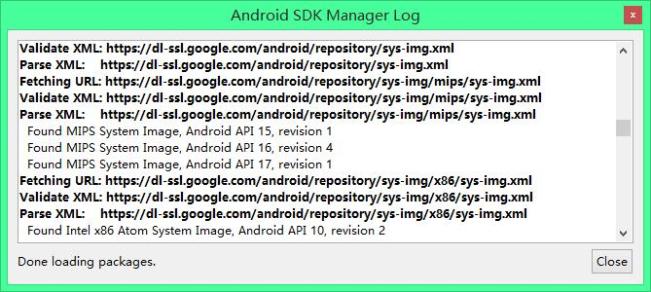
知道文件xml地址为:https://dl-ssl.google.com/android/repository/sys-img/x86/sys-img.xml,在浏览器中打开,可以找到各个版本SDK对应的文件名:
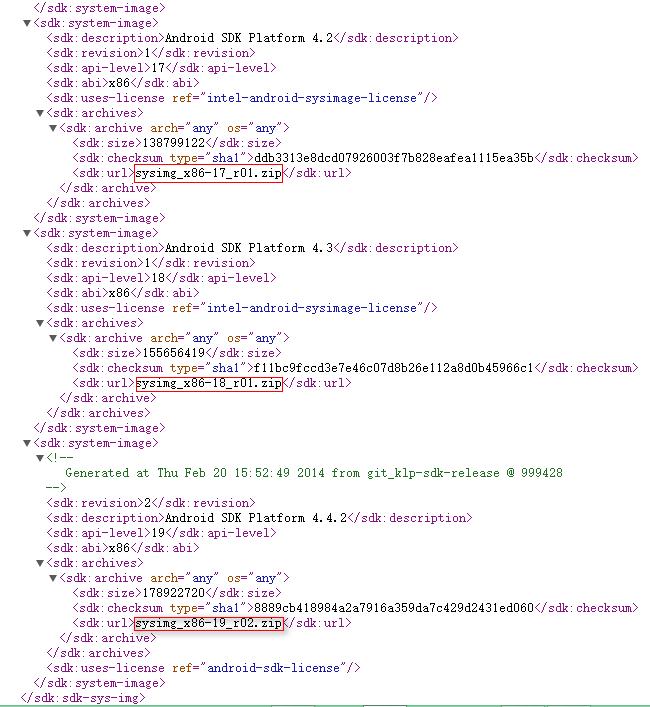
要用迅雷下载sysimg_x86-19_r02.zip,可知其下载地址为:https://dl-ssl.google.com/android/repository/sys-img/x86/sysimg_x86-19_r02.zip
离线更新AndroidStudio注意事项:
从 http://tools.android.com/download/studio/canary/latest 下载***Canary版本离线包。
例如下载0.5.8,解压后的android-studio文件夹下有四个文件夹和三个文本。
到本地Android Studio的安装目录(C:\Android\android-studio),备份“四个文件夹和三个文本”,然后删除原本,复制新的过去。
打开,出现提示: This version of Android Studio may not work correctly without Android SDK Tool revision 22.6.2 or above.
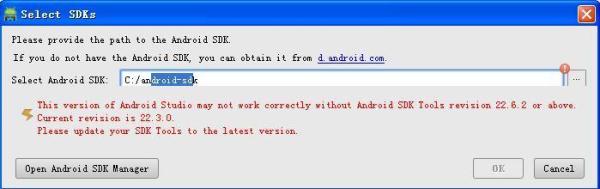
然后就按要求下载更高级版本的SDK吧。
感谢各位的阅读,以上就是“Android Studio安装的注意事项又哪些”的内容了,经过本文的学习后,相信大家对Android Studio安装的注意事项又哪些这一问题有了更深刻的体会,具体使用情况还需要大家实践验证。这里是亿速云,小编将为大家推送更多相关知识点的文章,欢迎关注!
免责声明:本站发布的内容(图片、视频和文字)以原创、转载和分享为主,文章观点不代表本网站立场,如果涉及侵权请联系站长邮箱:is@yisu.com进行举报,并提供相关证据,一经查实,将立刻删除涉嫌侵权内容。